0xc0000221 : Comment réparer cette erreur BSOD de réparation automatique
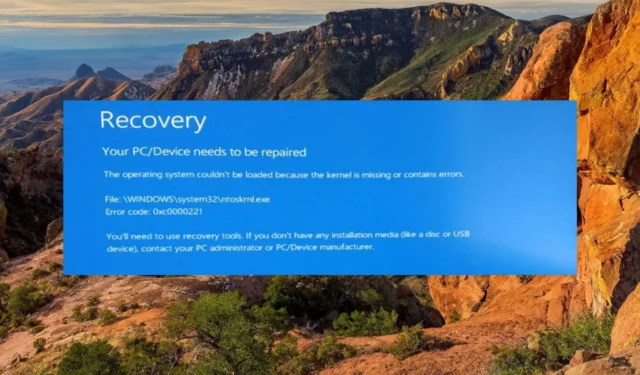
Le code d’erreur 0xc0000221 se produit lorsque le système ne démarre pas correctement et affiche un écran bleu de la mort. Dans ce cas, vous ne pouvez pas accéder à l’écran de connexion et rester bloqué dans la boucle de réparation automatique. Les erreurs BSOD sont frustrantes, mais les solutions fournies dans ce guide vous aideront à les surmonter.
Qu’est-ce qui cause l’erreur BSOD 0xc0000221 ?
Le code d’erreur 0xc0000221 est principalement déclenché en raison d’un problème lié au matériel ou d’une RAM nouvellement insérée. Cependant, il peut également y avoir plusieurs autres raisons :
- Corruption des fichiers système – Le code d’erreur BSOD 0xc0000221 indique également des problèmes au niveau du système tels que des fichiers système corrompus .
- Alimentation électrique insuffisante – Si l’alimentation électrique est incapable de soutenir tous les appareils connectés, de telles erreurs sont inévitables.
- Pilotes graphiques obsolètes – Des pilotes corrompus ou obsolètes sur votre PC Windows peuvent entraîner plusieurs problèmes multiples.
- Applications tierces incompatibles – Les applications tierces récemment installées peuvent interférer avec le système d’exploitation et provoquer le crash du BSOD.
- Attaque de virus ou de logiciels malveillants – Les infections de virus et de logiciels malveillants sont une cause probable de ces erreurs BSOD. Nous vous recommandons d’analyser votre système avec l’un des meilleurs logiciels antivirus .
Si vous rencontrez également cette erreur d’écran bleu, parcourez ce guide pour trouver des solutions de contournement possibles.
Comment corriger l’erreur BSOD 0xc0000221 ?
1. Démarrez votre PC en mode sans échec
- Allumez votre ordinateur et éteignez-le rapidement dès que le logo Windows apparaît. Répétez ce processus deux ou trois fois pendant le démarrage pour accéder à l’ écran de réparation automatique .
- Ici, cliquez sur le bouton Options avancées pour continuer.
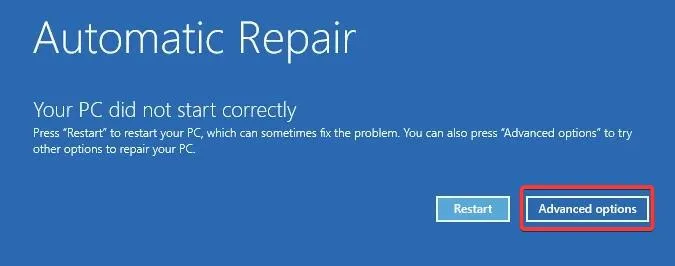
- Ensuite, choisissez l’option de dépannage .
- Cliquez sur Options avancées dans la fenêtre suivante.
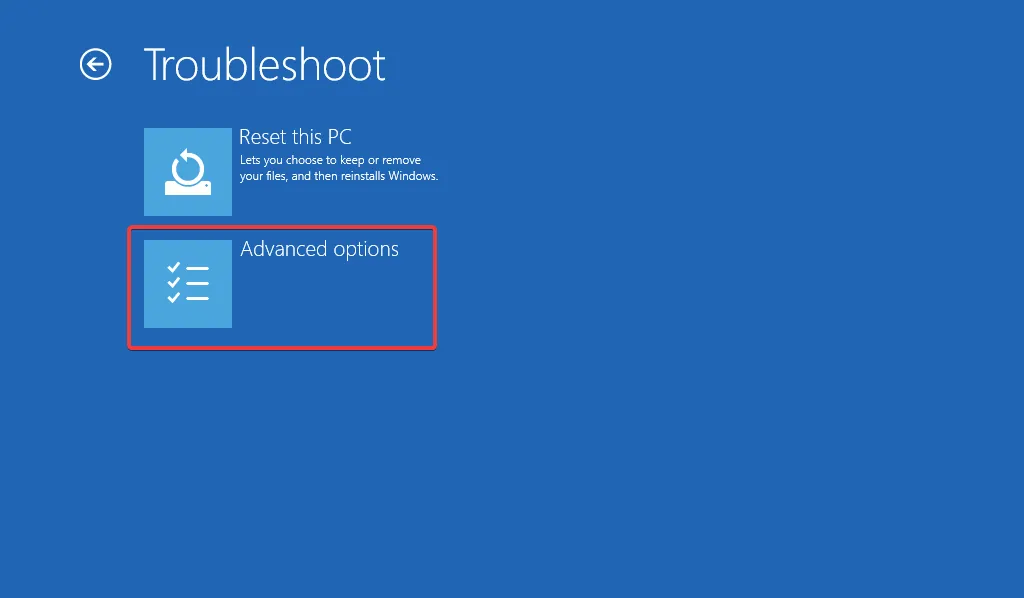
- Choisissez Paramètres de démarrage dans la fenêtre Options avancées.
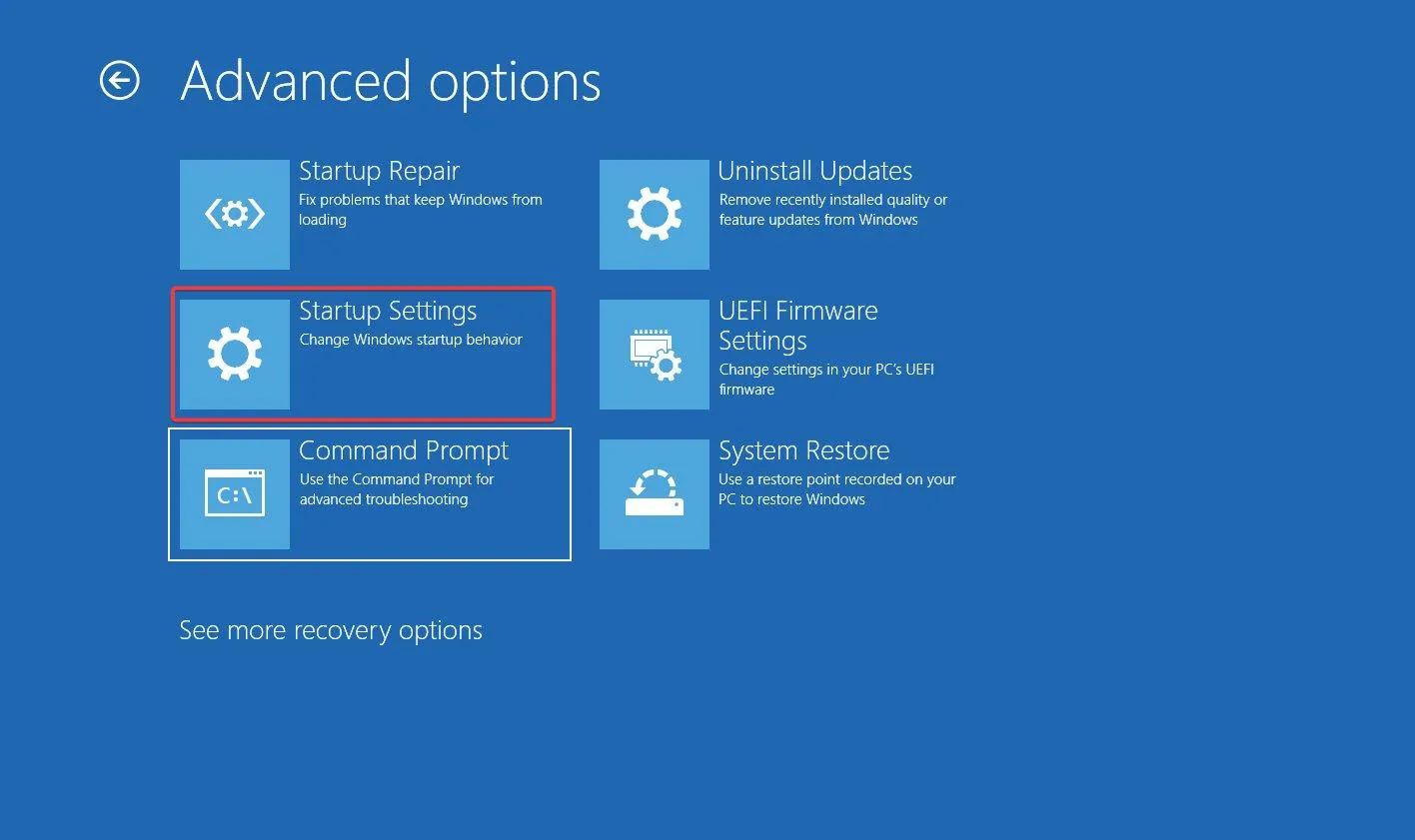
- Vous verrez une liste d’options à l’écran. Appuyez sur F5 pour activer le mode sans échec avec mise en réseau .
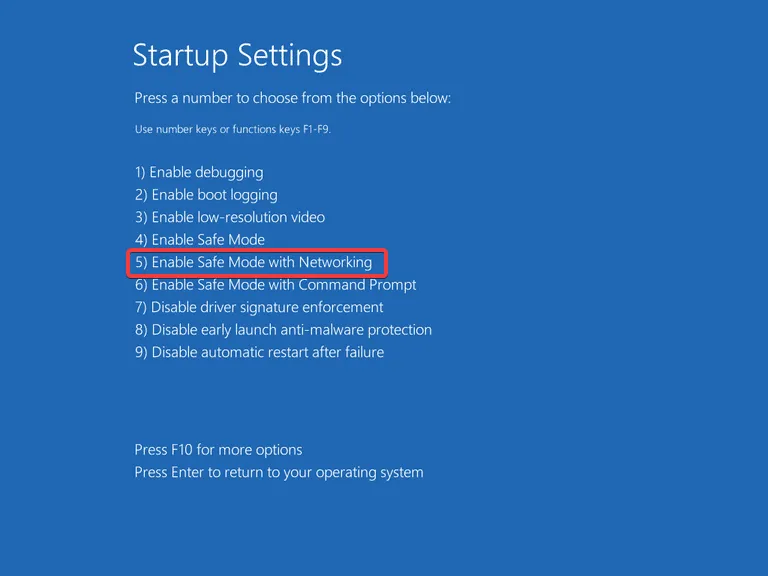
Le démarrage de votre PC en mode sans échec vous aidera à vous connecter à votre PC à partir de l’écran BSOD. Si vous parvenez à vous connecter en mode sans échec, le code d’erreur 0xc0000221 est facilité par l’interférence d’un troisième programme. Si vous parvenez à restreindre certaines applications, désinstallez-les immédiatement.
2. Effectuez des analyses SFC et DISM
- Cliquez sur l’ icône Windows dans la barre des tâches, tapez cmd dans la barre de recherche et choisissez Exécuter en tant qu’administrateur dans les résultats de la recherche.
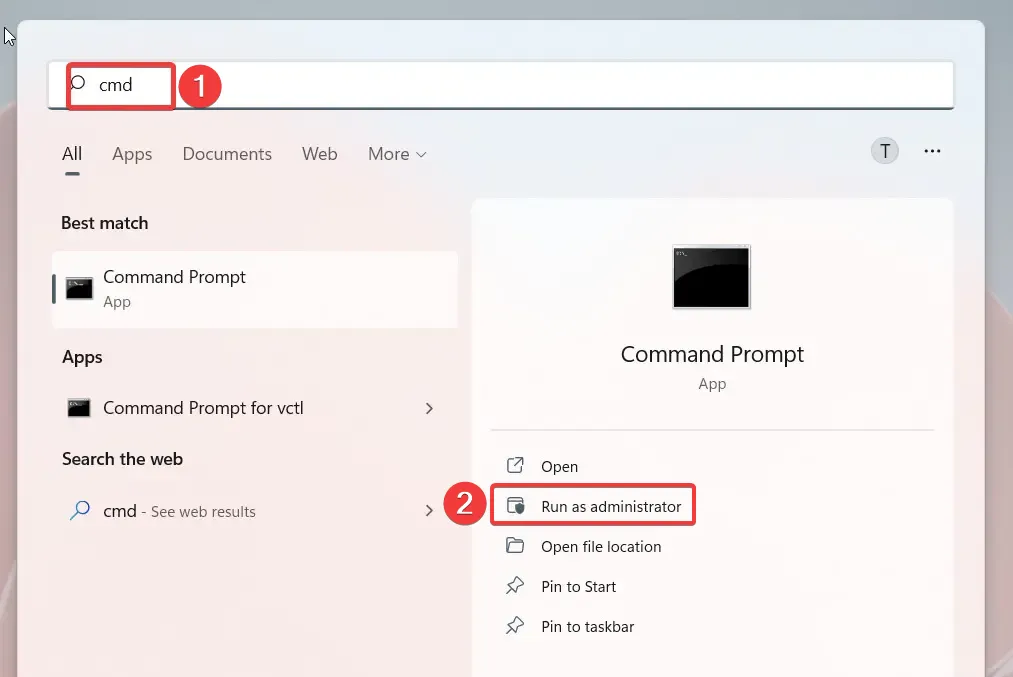
- Tapez ou collez la commande suivante et appuyez sur la Enter touche pour exécuter l’analyse du vérificateur de fichiers système.
sfc /scannow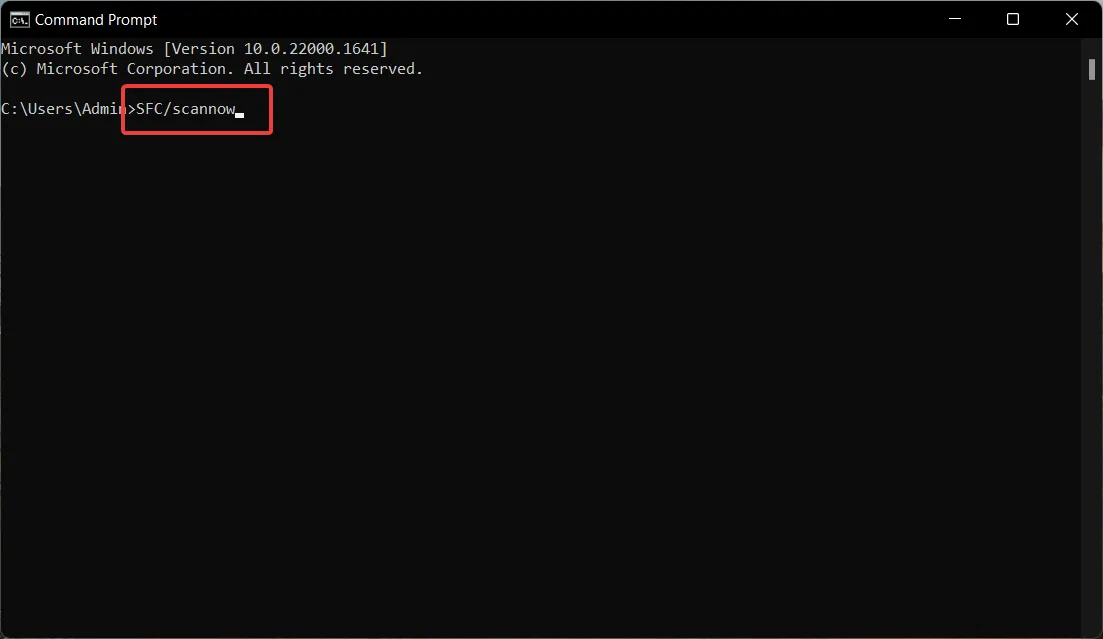
- Attendez que l’analyse SFC soit terminée, puis tapez ou collez la commande suivante et appuyez sur Enter.
DISM /Online /Cleanup-Image /RestoreHealth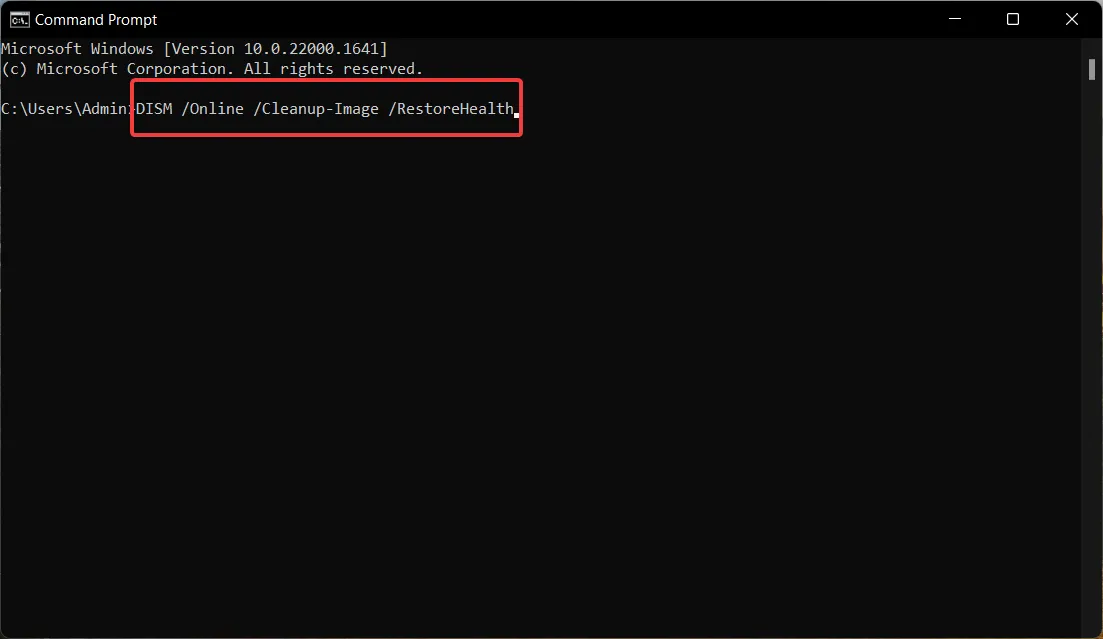
Une fois l’analyse DISM terminée, redémarrez votre PC et, espérons-le, vous ne rencontrerez plus l’écran BSOD.
L’exécution de l’utilitaire SFC avec DISM (Deployment Image Servicing and Management) en mode sans échec diagnostiquera les images système corrompues et manquantes, qui ont provoqué le crash du BSOD avec le code d’erreur 0xc0000221, et les remplacera par leur copie en cache.
Indépendamment de ce processus, il est conseillé d’utiliser un logiciel sur mesure capable de diagnostiquer en toute sécurité les fichiers système corrompus et de les réparer immédiatement.
3. Exécutez l’utilitaire CHKDSK
- Appuyez sur la Windows touche, tapez cmd dans la barre de recherche en haut et choisissez l’option Exécuter en tant qu’administrateur dans le résultat de la recherche.
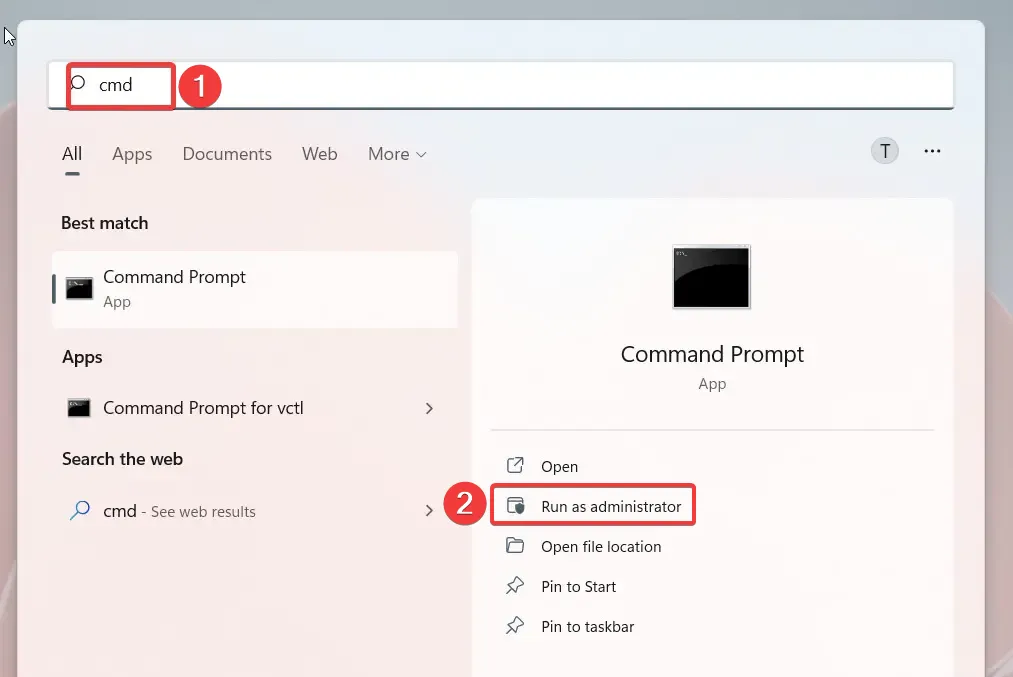
- Cliquez sur Oui dans la fenêtre contextuelle Contrôle d’action utilisateur pour lancer l’invite de commande avec des autorisations élevées.
- Tapez maintenant la commande suivante et appuyez sur la Enter touche pour l’exécuter. Vous pouvez remplacer la lettre c par la lettre du disque dur sur lequel le système d’exploitation est installé.
chkdsk c: /f /r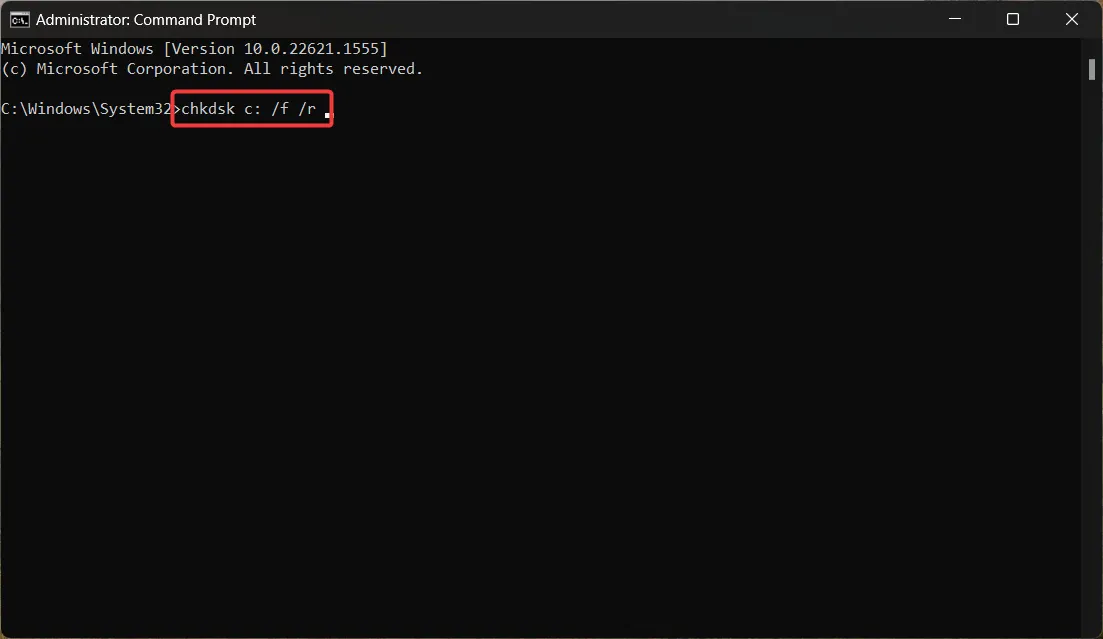
La commande CHKDSK analysera votre disque dur pour identifier automatiquement les secteurs défectueux et les réparer. Une fois le processus terminé, redémarrez votre PC ; avec un peu de chance, le code d’erreur BSOD 0xc0000221 sera résolu.
4. Effectuez une restauration du système
- Appuyez sur la Windows touche pour lancer le menu Démarrer , tapez créer un point de restauration dans la barre de recherche et sélectionnez la première option pour accéder à la fenêtre Propriétés système .
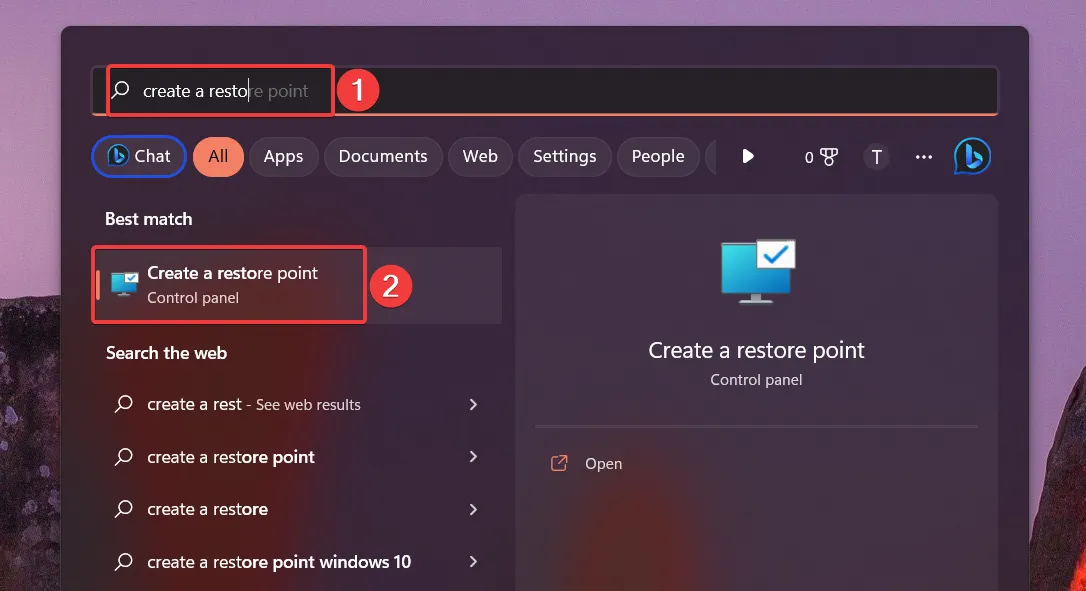
- Cliquez sur le bouton Restauration du système situé dans l’onglet Protection du système.
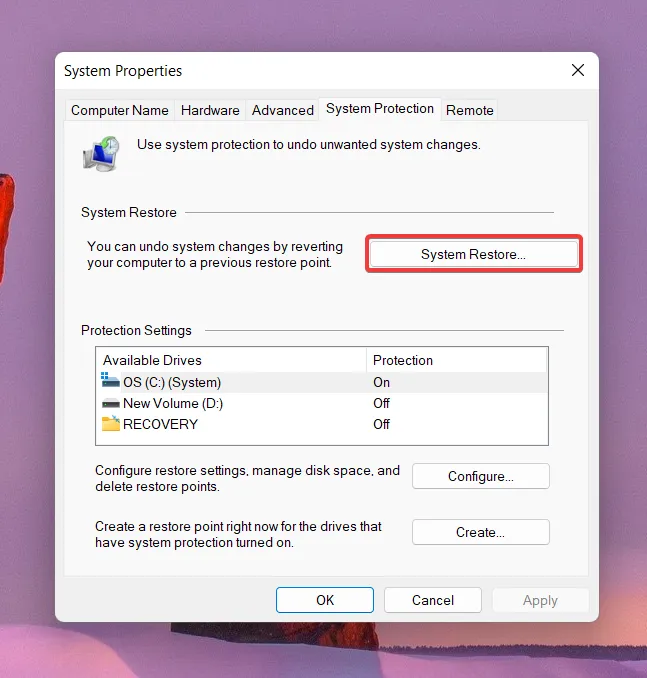
- Sélectionnez le point de restauration où votre PC fonctionnait parfaitement et appuyez sur le bouton Suivant .
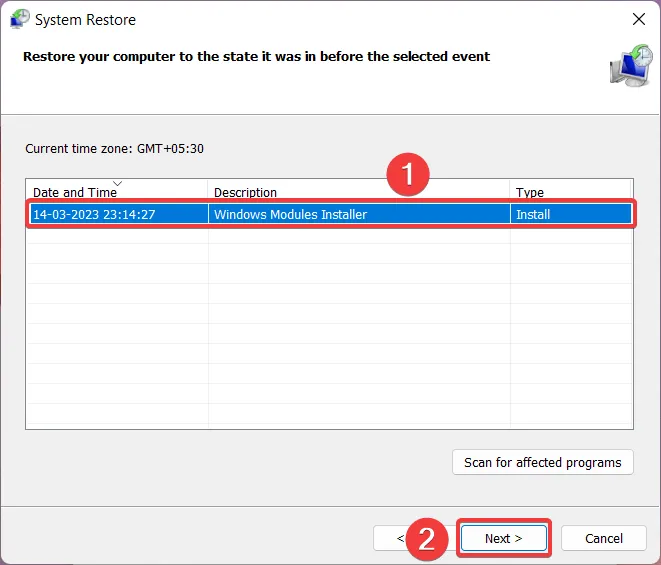
- Enfin, appuyez sur le bouton Terminer dans la fenêtre Confirmez votre point de restauration.
Plusieurs de nos lecteurs ont signalé que ce code d’erreur BSOD apparaît de manière aléatoire après l’installation d’une mise à jour boguée de Windows. Heureusement, effectuer une restauration du système annulera toutes les modifications susceptibles de provoquer le blocage de votre système avec le code d’erreur 0xc0000221.
Cependant, vous ne pourrez annuler les modifications apportées à votre ordinateur que si vous avez précédemment créé un point de restauration sur votre système .
5. Réinitialisez votre PC
- Utilisez le raccourci Windows+ Ipour lancer l’ application Paramètres .
- Faites défiler les paramètres système et cliquez sur Récupération situé à droite.
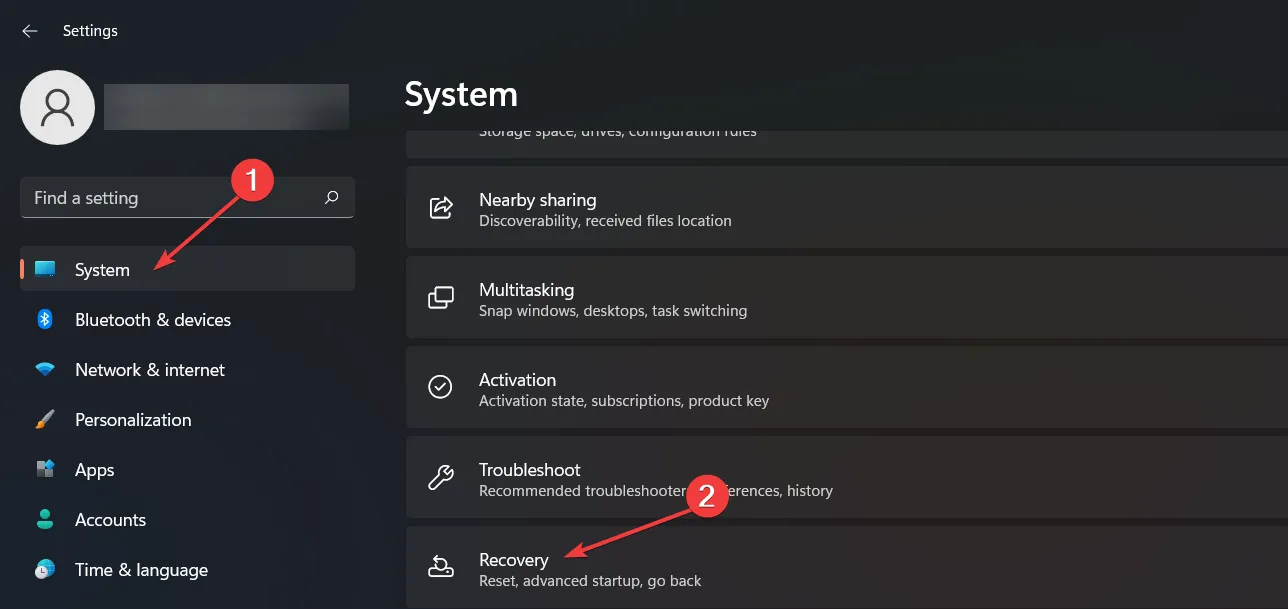
- Appuyez sur le bouton Réinitialiser le PC , situé sous la section Options de récupération.
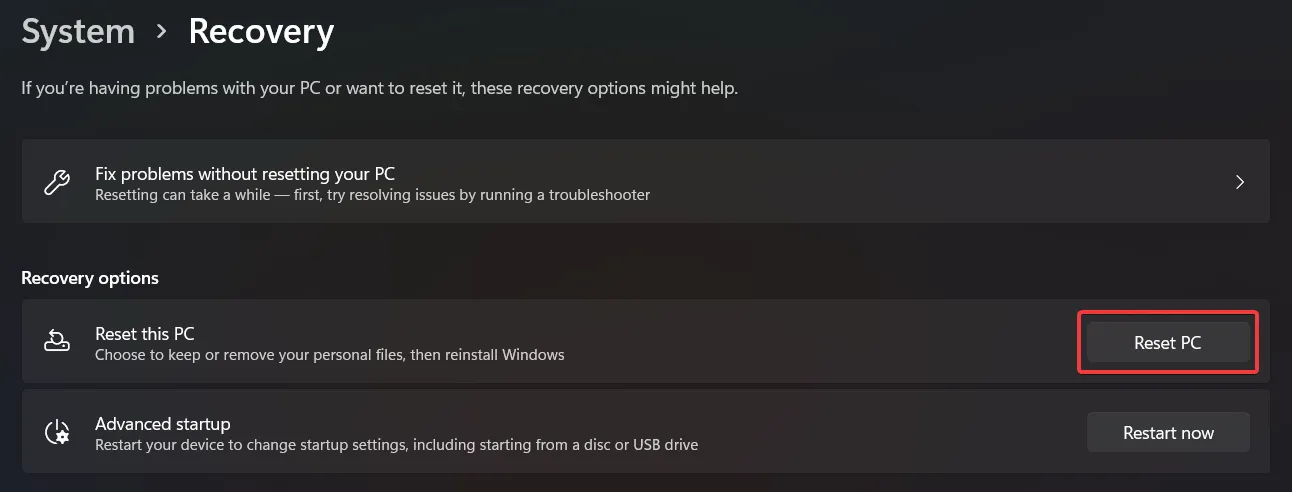
- Une fenêtre Réinitialiser ce PC apparaîtra à l’écran. Sélectionnez l’option Conserver mes fichiers pour réinitialiser Windows tout en conservant vos données intactes.
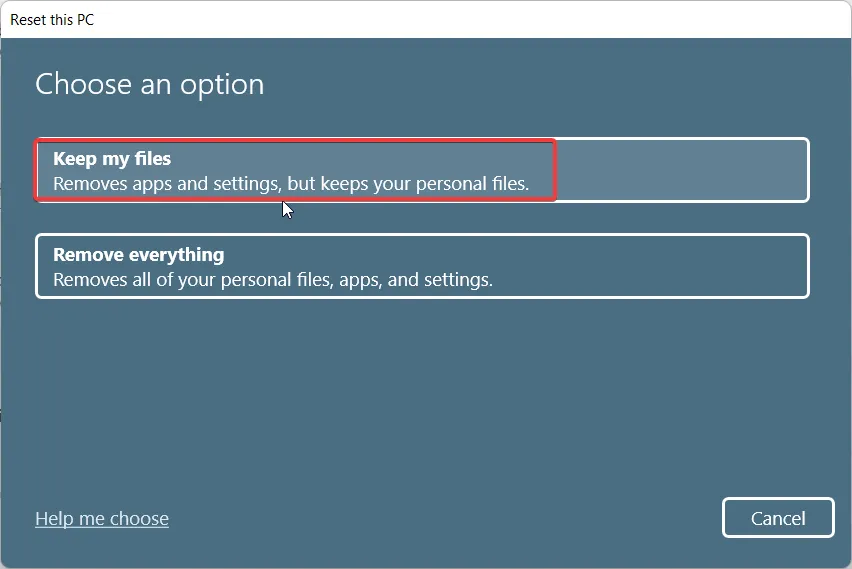
- Ensuite, choisissez la méthode que vous souhaitez opter pour la réinstallation de Windows. Nous vous recommandons de choisir la réinstallation locale pour réinstaller rapidement Windows à partir de votre appareil.
Suivez maintenant le processus étape par étape pour terminer le processus d’installation de Windows. La réinstallation de Windows supprimera tous les paramètres mal configurés et restaurera leurs valeurs par défaut pour vous aider à surmonter le code d’erreur BSOD 0xc0000221.
Les méthodes répertoriées dans ce guide vous aideront à résoudre l’erreur BSOD de réparation automatique 0xc0000221.
Si vous avez des commentaires ou des suggestions à nous faire, faites-le nous savoir dans la section des commentaires.



Laisser un commentaire